Διαφήμιση
Η διαχείριση αρχείων είναι εξαιρετικά βαρετή. Αντιγραφή, μετακίνηση, διαγραφή, μπλα. Αλλά ξέρεις τι; Σας παίρνει επίσης χρόνο. Είναι κάτι που κάθε χρήστης υπολογιστών κάνει πολλές φορές κατά τη διάρκεια μιας μέσης ημέρας - και μάλλον το κάνετε λάθος.
Δεν λέω ότι το κάνεις λάθος για μένα - το κάνεις λάθος για σένα, λαμβάνοντας υπόψη τις προτιμήσεις και τις επιθυμίες σου. Σκεφτείτε το: Η Εξερεύνηση των Windows Πραγματικά κάνετε ό, τι θέλετε; Λειτουργεί μόλις όπως θα έπρεπε, χωρίς ενοχλήσεις; Θα εκπλαγώ αν η απάντηση ήταν ναι. Αυτό συμβαίνει επειδή όλοι είναι διαφορετικοί - και η Εξερεύνηση των Windows δεν είναι αρκετά προσαρμόσιμη. Και για μερικούς ανθρώπους, η διόρθωση αξίζει 89 $ AUD, που είναι το ποσό Κατάλογος Opus δικαστικά έξοδα.
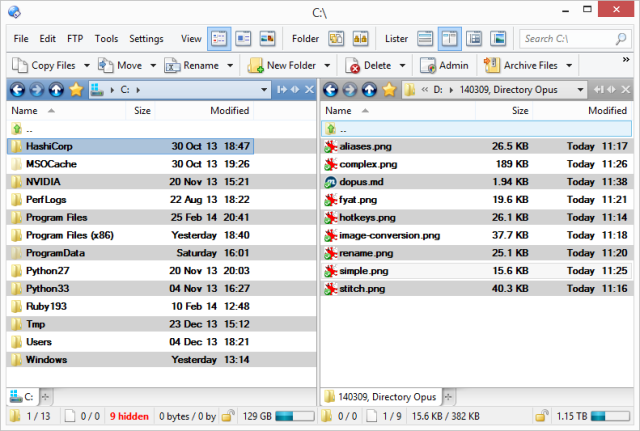
Υπάρχουν πολλοί εναλλακτικοί διαχειριστές αρχείων εκεί έξω - εξετάσαμε προηγουμένως πέντε καλοί διαχειριστές αρχείων Οι 5 καλοί δωρεάν διαχειριστές αρχείων των Windows Διαβάστε περισσότερα , τότε στις δύο εναλλακτικοί διαχειριστές αρχείων 2 Εναλλακτικοί διαχειριστές αρχείων που πρέπει πραγματικά να κάνετε check out Διαβάστε περισσότερα
και ένα άλλο ονομάζεται Multi Commander Δοκιμάστε το Multi Commander ως εναλλακτική λύση για εξελιγμένο αρχείοΜε κάθε ειλικρίνεια, τα Windows 7 ήρθαν με έναν αρκετά αξιοπρεπή εξερευνητή αρχείων. Έχετε ένα εύκολο παράθυρο πλοήγησης στα αριστερά, με καταχωρίσεις αρχείων και φακέλων στο κέντρο και ένα χρήσιμο παράθυρο προεπισκόπησης στο ... Διαβάστε περισσότερα . Γιατί θα ξοδεύατε σχεδόν εκατό δολάρια για κάτι που μπορείτε να πάρετε δωρεάν;Εξαιρετική προσαρμογή διασύνδεσης
Το πιο σημαντικό πράγμα που πρέπει να γνωρίζετε για το Directory Opus είναι ότι μπορείτε να αλλάξετε τα παντα. Ακολουθεί ο διάλογος που σας επιτρέπει να προσαρμόσετε τις συντομεύσεις πληκτρολογίου:

Για παράδειγμα, είμαι συνηθισμένος στις συνδέσεις κλειδιών του Norton Commander: F5 για αντιγραφή, F6 μετακίνηση και ούτω καθεξής. Το Directory Opus δεν λειτουργεί από προεπιλογή, αλλά μετά από ένα λεπτό διαμόρφωσης, λειτουργεί.
Μπορείτε επίσης να αλλάξετε τις γραμμές εργαλείων στις προτιμήσεις σας - ανακατέψτε αντικείμενα γύρω, αφαιρέστε αντικείμενα που δεν χρειάζεστε και δημιουργήστε νέα. Είναι αρκετά εξελιγμένο για να εμφανίζει συγκεκριμένες γραμμές εργαλείων μόνο σε ορισμένους τύπους φακέλων, οπότε λαμβάνετε εντολές που σχετίζονται με εικόνα μόνο όταν κοιτάζετε ένα φάκελο με εικόνες (όπως ακριβώς και ο Explorer).
Μπορείτε επίσης να ορίσετε τα πλήκτρα πρόσβασης να είναι καθολικά, έτσι ώστε το παράθυρο Directory Opus να μην χρειάζεται να είναι ενεργό για να λειτουργήσει. Ανεξάρτητα από την εφαρμογή στην οποία εργάζομαι, το Alt + Ctrl + C αντιγράφει την τρέχουσα ενεργή διαδρομή καταλόγου Opus στο πρόχειρο μου. Αυτό είναι πολύ χρήσιμο για τους διαλόγους "Αποθήκευση ως" - απλώς επικολλά το μονοπάτι στο οποίο εργάζομαι ήδη, αντί να χρειάζεται να το περιηγηθώ ξανά στο διάλογο.
Σφιχτή ενσωμάτωση με άλλα εργαλεία συστήματος
Κοιτάξτε αυτό το μικρό κουμπί:

Προφανώς, το Directory Opus δεν συνοδεύεται από ένα κουμπί με τίτλο "MUO" (MakeUseOf). Αυτό είναι ένα κουμπί που έφτιαξα, αλλά καλεί ένα εξωτερικό εργαλείο και το τροφοδοτεί με τις εικόνες που έχω επιλέξει. Πρέπει να επιλέξω μόνο δύο εικόνες, να κάνω κλικ στο κουμπί και να ετοιμάσω μια όμορφη εικόνα και να αλλάξουμε το μέγεθος της εικόνας για εισαγωγή σε οποιαδήποτε ανάρτηση Android. Χρειάζεται περίπου μισό δευτερόλεπτο.
Ωστόσο, για πολλές εργασίες, δεν χρειάζεται να καλέσετε εξωτερικά εργαλεία: Το Directory Opus διαθέτει ισχυρή ενσωματωμένη υποστήριξη για δέσμες ενεργειών, επιτρέποντάς σας να γράφετε τις δικές σας πολύπλοκες μακροεντολές που χρησιμοποιούν τις δικές τους δυνατότητες.
Ψευδώνυμα φακέλων
Ναι, το Directory Opus έχει ένα μενού Αγαπημένων, όπως και το Explorer. Είναι ακόμα αρκετά έξυπνο για να παρακολουθείτε τους φακέλους που συνήθως χρησιμοποιείτε και να τους προσθέτετε αυτόματα στα αγαπημένα σας. Αλλά αν σας αρέσουν, προτιμάτε να χρησιμοποιείτε το πληκτρολόγιό σας περισσότερο από το ποντίκι σας, όπου είναι τοποθετημένα τα ψευδώνυμα φακέλων:

Πληκτρολογήστε μια κάθετο και, στη συνέχεια, πληκτρολογήστε οποιοδήποτε ψευδώνυμο που έχετε διαμορφώσει προηγουμένως (ή ένα από τα πολυάριθμα ψευδώνυμα που αποστέλλονται με το Direktori Opus) και βρίσκεστε σε αυτόν τον φάκελο. Η λίστα περιορίζεται καθώς πληκτρολογείτε. Αυτό είναι ένα γρήγορα τρόπος για να φτάσετε όπου θέλετε να πάτε.
Εργαλεία εικόνας
Πρέπει να αλλάξετε το μέγεθος μιας εικόνας ή να αλλάξετε τη μορφή της; Περιστρέψτε το ή αλλάξτε την ποιότητά του; Κανένα πρόβλημα:
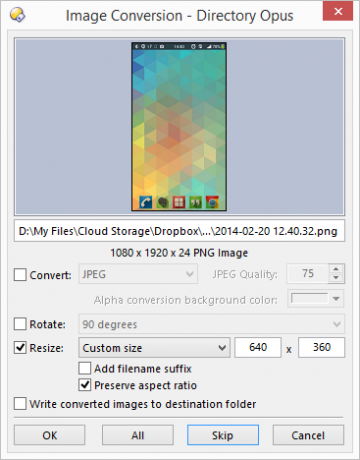
Όλα αυτά είναι ενσωματωμένα στο Directory Opus. Ο παραπάνω διάλογος είναι η γραφική διεπαφή με αυτές τις δυνατότητες - αλλά είναι επίσης διαθέσιμες μέσω εντολών σεναρίου. Έτσι μπορείτε να επιλέξετε 100 εικόνες, να κάνετε κλικ σε ένα κουμπί και να αλλάξετε το μέγεθος όλων αυτών και να μετατραπούν σε ποιότητα 80% JPG. Είναι γρήγορο και δεν απαιτεί εξωτερικά εργαλεία.
Ισχυρή μαζική μετονομασία
Κάθε μέρα, πρέπει να προσθέσω προθέματα σε μια δέσμη αρχείων (συνήθως στιγμιότυπα οθόνης που χρησιμοποιώ για αναρτήσεις). Μερικές φορές πρέπει επίσης να αριθμήσω διαδοχικά αρχεία. Κανένα πρόβλημα:
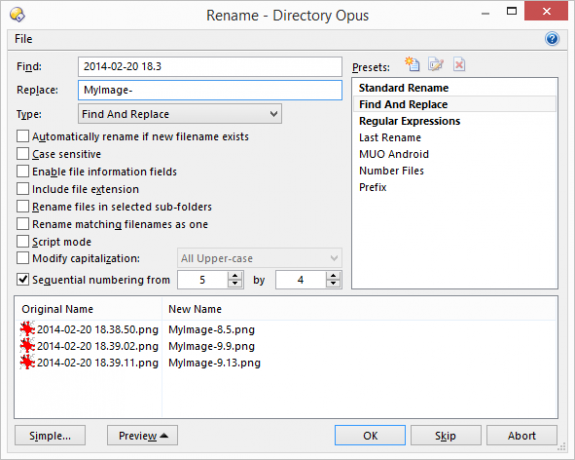
Απλώς επιλέγω τα αρχεία με τα οποία θέλω να δουλέψω και λέω στον κατάλογο Opus τι να κάνω. Όπως μπορείτε να δείτε στη δεξιά πλευρά του στιγμιότυπου οθόνης, μπορείτε επίσης να δημιουργήσετε και να αποθηκεύσετε μετονομασίες προεπιλογών και Χρησιμοποιήστε σύνθετες κανονικές εκφράσεις για τη μετατροπή ονομάτων αρχείων με τρόπους που δεν είναι απλώς δυνατοί σε διαφορετική περίπτωση.
Βρείτε καθώς πληκτρολογείτε (ακόμη και από τη μέση)
Γνωρίζετε πώς το Chrome επισημαίνει τον τρέχοντα όρο αναζήτησης σε ολόκληρη τη σελίδα; Ο κατάλογος Opus το κάνει επίσης:
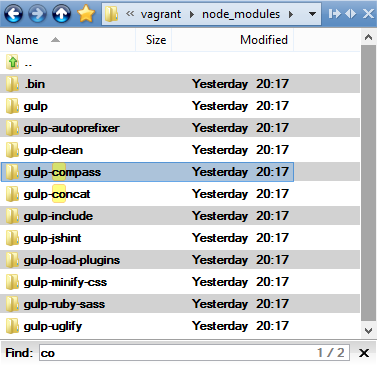
Η Εξερεύνηση των Windows υποστηρίζει γρήγορη αναζήτηση πληκτρολογίου… αλλά μόνο εάν ξεκινάτε από την αρχή του ονόματος αρχείου ή φακέλου. Στο παραπάνω στιγμιότυπο οθόνης, αυτό θα ήταν άχρηστο - όλοι οι φάκελοι ξεκινούν με το "gulp"! Ο κατάλογος Opus δεν με νοιάζει - μπορείτε να αρχίσετε να πληκτρολογείτε από τη μέση του ονόματος του αρχείου ή του φακέλου και θα τα βρει και θα επισημαίνει και άλλες περιπτώσεις.
Μονό ή διπλό παράθυρο όπως απαιτείται
Ο κατάλογος Opus μπορεί να έχει την εξής μορφή:
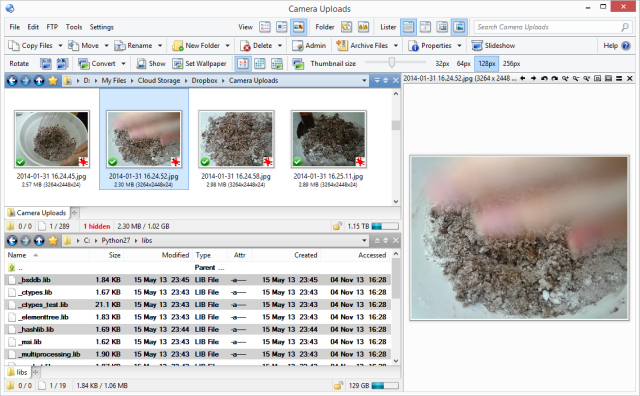
Δύο οριζόντια παράθυρα φακέλων, το ένα ρυθμίζεται ως προβολή μικρογραφίας, το άλλο ως λεπτομερή λίστα με χαρακτηριστικά και ημερομηνίες δημιουργίας / πρόσβασης, καθώς και ένα παράθυρο προεπισκόπησης στη δεξιά πλευρά που εμφανίζει μια μεγάλη έκδοση οποιασδήποτε εικόνας που κάνετε κλικ επί. Ω, αυτό είναι περίπλοκο. Μπορεί επίσης να μοιάζει με αυτό:

Μια μικροσκοπική λίστα αρχείων σε ένα μικρό αποτύπωμα, ιδανικό για τοποθέτηση ενός άλλου παραθύρου για να σύρετε αρχεία ένα προς ένα σε μια ανάρτηση, ένα παράθυρο προγράμματος περιήγησης για μεταφόρτωση και ούτω καθεξής.
Απλώς μια γεύση
Αυτή ήταν μόνο μια μικρή επιλογή για το τι Κατάλογος Opus μπορώ. Δεν ανέφερα την ενσωματωμένη υποστήριξη FTP, το γεγονός ότι μπορεί να εξαγάγει αρχεία 7z χωρίς εξωτερικό εργαλείο, τον συγχρονισμό αρχείων και τον εντοπισμό αντιγράφων, τη διεπαφή πολλαπλών καρτελών… Η λίστα συνεχίζεται. Φυσικά, αφού προσαρμόσετε το Directory Opus στις προτιμήσεις σας, μπορείτε να εξαγάγετε ολόκληρη τη ρύθμιση για ασφαλή φύλαξη, καθώς και για συγχρονισμό με άλλα μηχανήματα. Μπορείτε επίσης να εξαγάγετε μεμονωμένες εντολές και υπάρχει ολόκληρο το φόρουμ αφιερωμένο στην κοινή χρήση ρυθμίσεων και εντολών με άλλους.
Εάν αισθάνεστε ποτέ απογοητευμένοι με τον τρέχοντα διαχειριστή αρχείων σας, θα πρέπει να δείτε το Directory Opus. Υπάρχει ένας λόγος που εξακολουθεί να είναι ισχυρός από το 1995.